Olvidé mi nombre de usuario para iniciar sesión en la aplicación
Cada personal requiere un nombre de usuario único con permisos permitidos agregados al portal y mostrados en la aplicación.
Los cambios deben ser realizados por el administrador o gerente del portal DateCodeGenie® en el portal y aparecerán en la aplicación después de descargar las actualizaciones.
Pasos:
1. Toque Descargar actualizaciones en la pantalla de inicio de sesión de la aplicación para actualizar los datos de la aplicación.
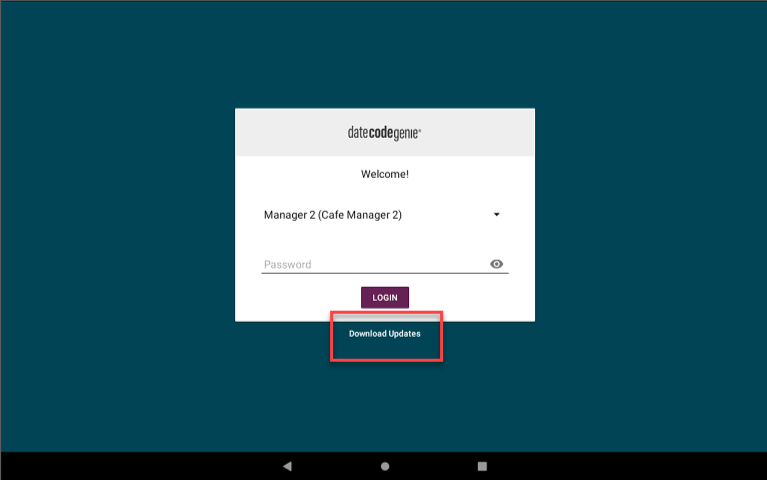
2. Toque el triángulo negro para abrir el menú desplegable de nombre de usuario y desplácese para seleccionar el nombre de usuario de la lista.
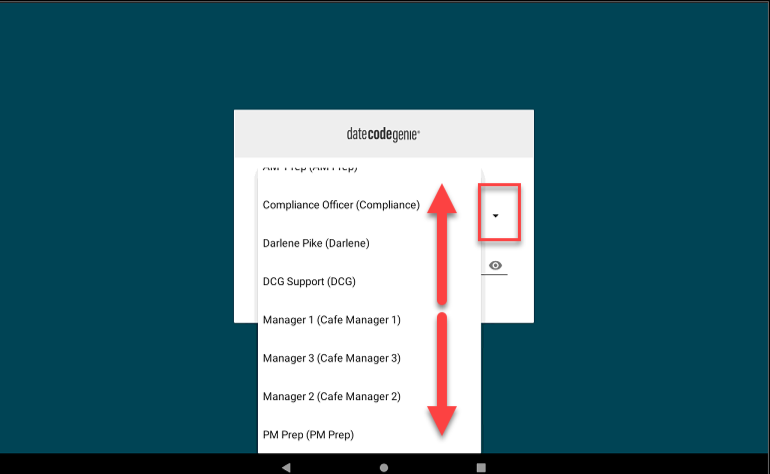
3. Escriba la contraseña, si es necesario, y luego toque el botón INICIAR SESIÓN .
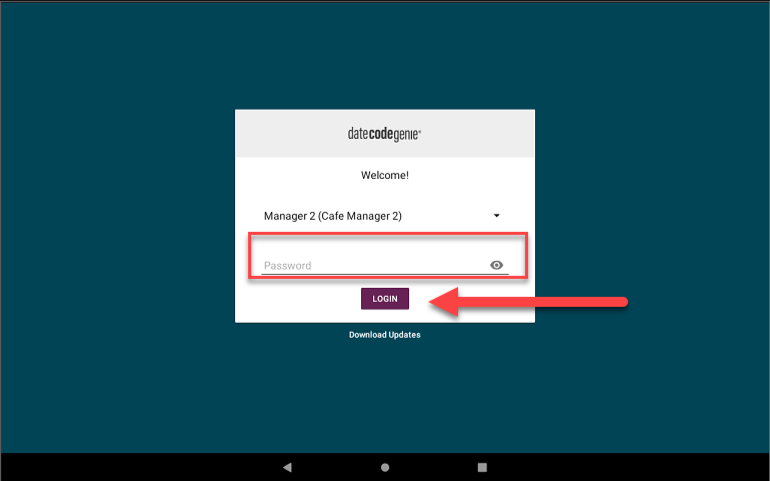
4. Comuníquese con el administrador de su portal para obtener ayuda adicional. Vea Cómo encontrar el administrador de mi portal en la aplicación


